[Risolto] Hai Bisogno di Spazio di Archiviazione per iOS 17? Liberare Spazio per Aggiornare iOS 17 Ora!
 Lorenzo Adomani
Lorenzo Adomani- Aggiornato 2024-07-16 a Data-manager
Sei pronto a tuffarti nel mondo di iOS 17 e a sperimentare tutte le nuove incredibili funzionalità che ha da offrire? Hai ricevuto l'avviso “*iOS 17 richiede più spazio di archiviazione*”? Prima di intraprendere questo entusiasmante viaggio, assicurati che il tuo iPhone abbia spazio sufficiente per ricevere l'aggiornamento. In questo articolo ti illustreremo 4 metodi comprovati per *liberare spazio per aggiornare iOS 17* o per *liberare più spazio di archiviazione iOS 17* dopo l'aggiornamento. Quindi, iniziamo e facciamo spazio a più spazio di archiviazione sull'iPhone!
- Parte 1: iOS 17 Richiede più Spazio di Archiviazione, Quanto Spazio Occupa iOS 17
- Parte 2: Come Liberare Spazio per Aggiornare a iOS 17
- Pre-Azione: Come Posso Scoprire Quali File Occupano Spazio
- 1. Il Miglior Strumento per Liberare Spazio per Aggiornare iOS 17 se è Richiesto Più Spazio di Archiviazione iOS 17
- 2. Disinstallare le Applicazioni non Necessarie
- 3. Cancellare le Foto e I Video non Necessari
- 4. Trasferire I file su un Dispositivo di Archiviazione Esterno
- Parte 3: Domande Frequenti su Come Liberare Spazio per Aggiornare a iOS 17
Parte 1: iOS 17 Richiede più Spazio di Archiviazione, Quanto Spazio Occupa iOS 17
Molte persone potrebbero preoccuparsi del problema dello spazio di archiviazione di iOS 17 prima dell'aggiornamento: quanto spazio occupa iOS 17? O quanti GB occupa iOS 17?
Di solito sono necessari almeno 2 GB di spazio libero sul dispositivo per garantire un aggiornamento fluido e di successo. Mentre iOS 17 potrebbe richiedere più spazio per il download. Questo è il requisito generale di spazio per iOS 17. Dispositivi diversi in ambienti diversi possono richiedere più o meno spazio. Se viene visualizzato un avviso che indica che “iOS 17 richiede più spazio di archiviazione”, libera più spazio se possibile prima di aggiornare a iOS 17.
Parte 2: Come Liberare Spazio per Aggiornare a iOS 17
Pre-Azione: Come Posso Scoprire Quali File Occupano Spazio
Ora conosci I requisiti di spazio e le dimensioni di archiviazione di iOS 17. Posso aggiornare iOS e come faccio ad aggiornare iOS se non ho spazio sufficiente? Il promemoria è di liberare spazio in caso di mancato aggiornamento. Per cominciare, cerchiamo di capire cosa occupa tutto lo spazio prezioso sul tuo iPhone:
- Passo 1: Aprire le Impostazioni e andare alla sezione Generale.
- Passo 2: Toccare l'opzione magica chiamata “Archiviazione iPhone”.
- Passo 3: Verrai magicamente trasportato in una schermata che ti svelerà cosa sta occupando lo spazio del tuo iPhone.

1. Il Miglior Strumento per Liberare Spazio per Aggiornare iOS 17 se è Richiesto Più Spazio di Archiviazione iOS 17
Come posso liberare spazio sul mio telefono per aggiornare? Per una soluzione completa e senza problemi per liberare spazio sul proprio dispositivo iOS senza perdere dati importanti o cancellare dati e app essenziali, consigliamo vivamente di utilizzare UltFone iOS Data Manager.
Questo potente strumento offre una serie di vantaggi che rendono la gestione dell'archiviazione del dispositivo un gioco da ragazzi. Se è necessario più spazio di archiviazione iOS 17 o se si desidera più spazio di archiviazione iOS 17 dopo l'aggiornamento su iPhone/iPad, non perderti questo utile strumento!
- Backup Gratuito dell'iPhone: esegue il backup di tutti gli iDevice con iOS 17/16 e più sul computer con un solo clic ed è totalmente GRATUITO.
- Rilevamento ed Eliminazione delle Foto Duplicate: identifica ed elimina rapidamente le foto duplicate, aiutandoti a liberare spazio per l'aggiornamento di iOS 17.
- Pulizia dei Dati Senza Difficoltà: visualizza ed elimina facilmente I dati di backup non necessari presenti sul computer.
- Ripristino dei Backup senza Interruzioni: ripristino dei backup precedenti sul dispositivo senza iCloud, incluso il ripristino da iOS 17 a iOS 16.
Per liberare spazio per aggiornare iOS 17 con UltFone, seguire questi semplici passi:
- Step 1 Scaricare e installare UltFone iOS Data Manager. Collegare l'iPhone al computer, toccare "Registri di backup" nella pagina iniziale e toccare Backup e Ripristino nella pagina successiva.
- Step 2 Fare clic su “Backup” per eseguire il backup dell'iPhone prima dell'aggiornamento a iOS 17.
- Step 3 A questo punto il backup dell'iPhone prima dell'aggiornamento a iOS 17 è stato eseguito con successo.
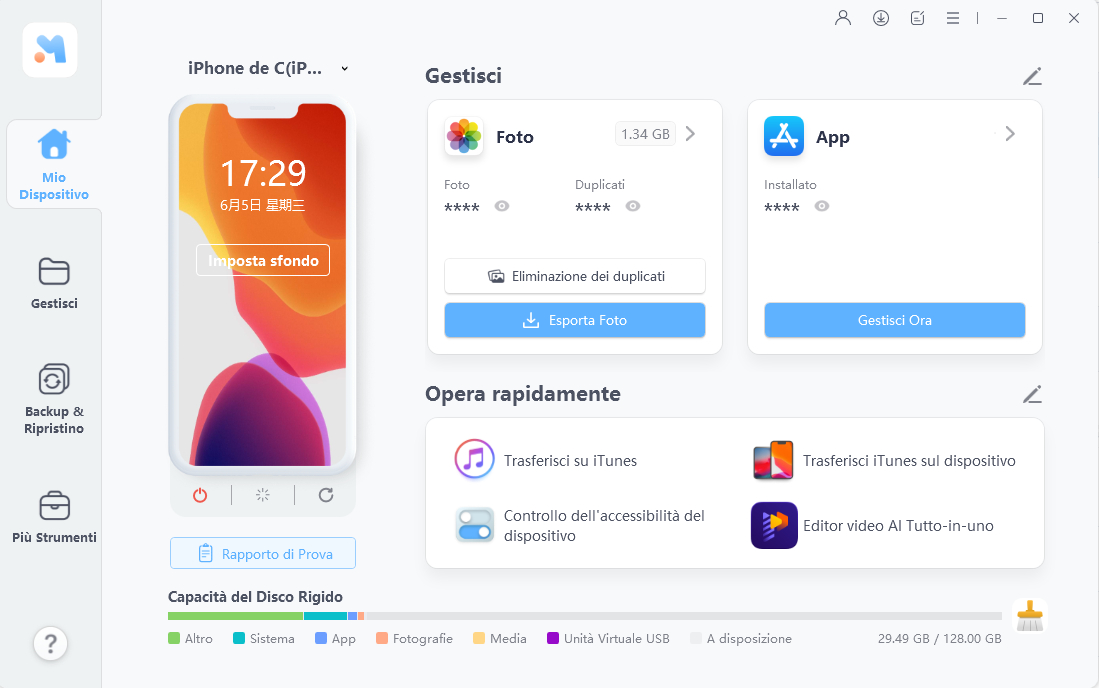
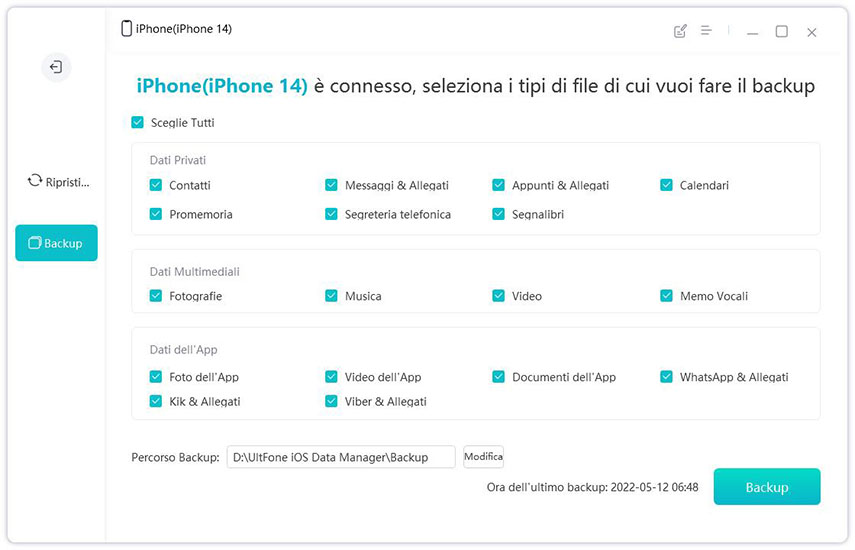
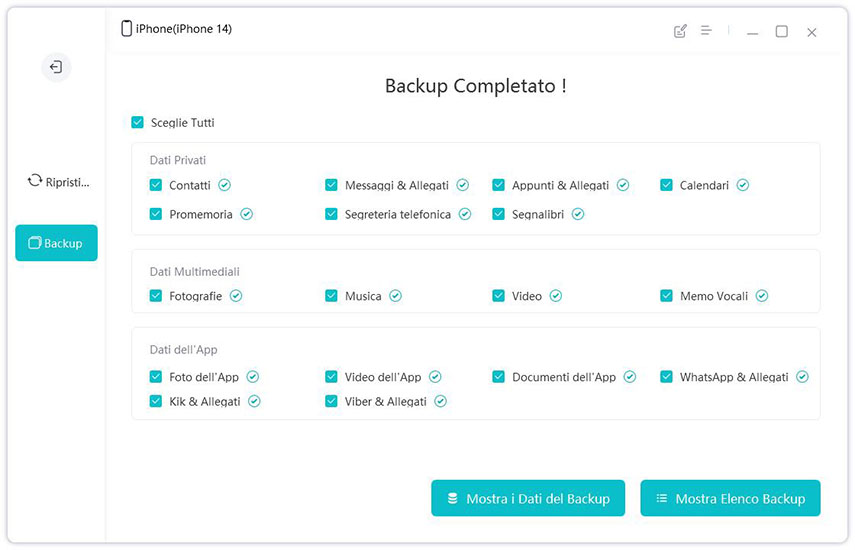
Anche se si dispone di spazio sufficiente e si è aggiornato con successo a iOS 17, è possibile utilizzare questo strumento, UltFone iOS Data Manager , per gestire I dati e ottimizzare l'archiviazione, in modo da ottenere più spazio di archiviazione iOS 17 sul dispositivo.
2. Disinstallare le Applicazioni non Necessarie
Quanti GB occupa iOS 17 e come liberare spazio per aggiornare a iOS 17? Le dimensioni di iOS 17 possono variare in base al dispositivo e agli aggiornamenti installati. La cosa migliore è controllare la memoria disponibile del dispositivo prima di effettuare l'aggiornamento per assicurarsi di avere spazio sufficiente. Iniziare a rimuovere le app che non si usano più. Seguire questi semplici passi per liberare spazio per aggiornare a iOS 17:
- Passo 1: Trovare l'applicazione che si desidera disinstallare.
- Passo 2: Tenere premuta l'icona dell'applicazione finché non inizia a muoversi.
- Passo 3: Cercare l'opzione "rimuovi app" e toccarla.
- Passo 4: Confermare l'eliminazione selezionando “Elimina app” quando richiesto.
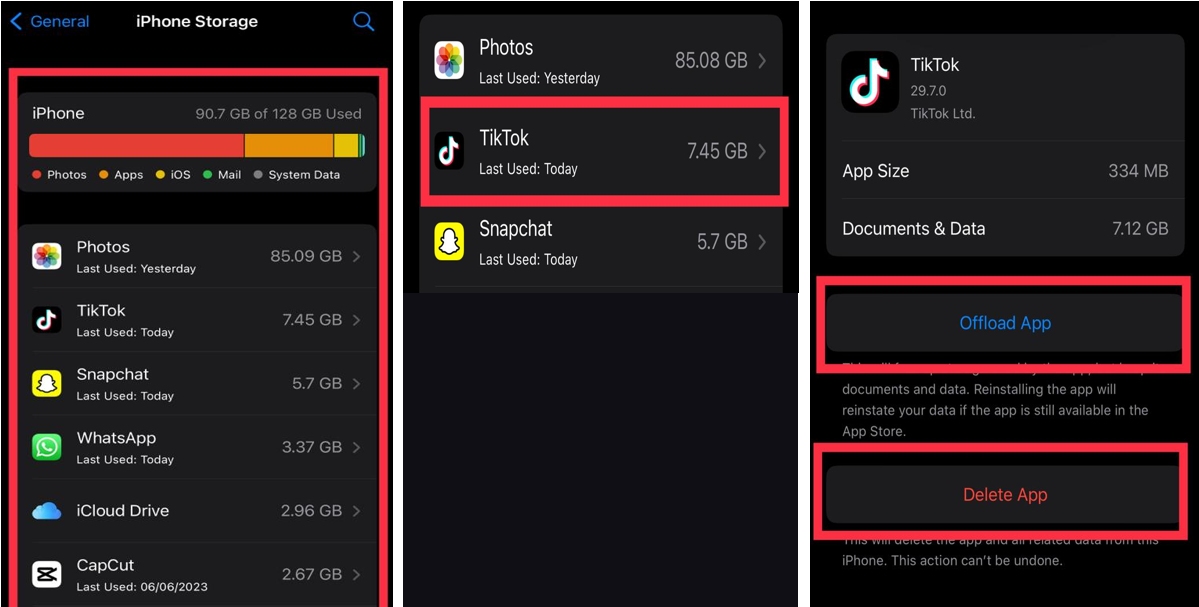
3. Cancellare le Foto e I Video non Necessari
Foto e video possono occupare molto spazio sul dispositivo. Seguire questi passi per eliminare I file multimediali indesiderati e liberare spazio prima dell'aggiornamento a iOS 17. Anche se non sappiamo esattamente quanto spazio occupa iOS 17, è sempre una buona pratica liberare un po' di spazio prima di effettuare l'aggiornamento a iOS 17.
- Passo 1: Aprire l'applicazione “Foto” sul dispositivo.
- Passo 2: Sfogliare gli album e trovare le foto o I video che si desidera eliminare.
- Passo 3: Toccare il pulsante “Seleziona” per scegliere gli elementi da rimuovere.
- Passo 4: Una volta selezionati gli elementi, cercare l'icona del cestino e toccarla.
- Passo 5: Confermare l'eliminazione quando viene richiesto.
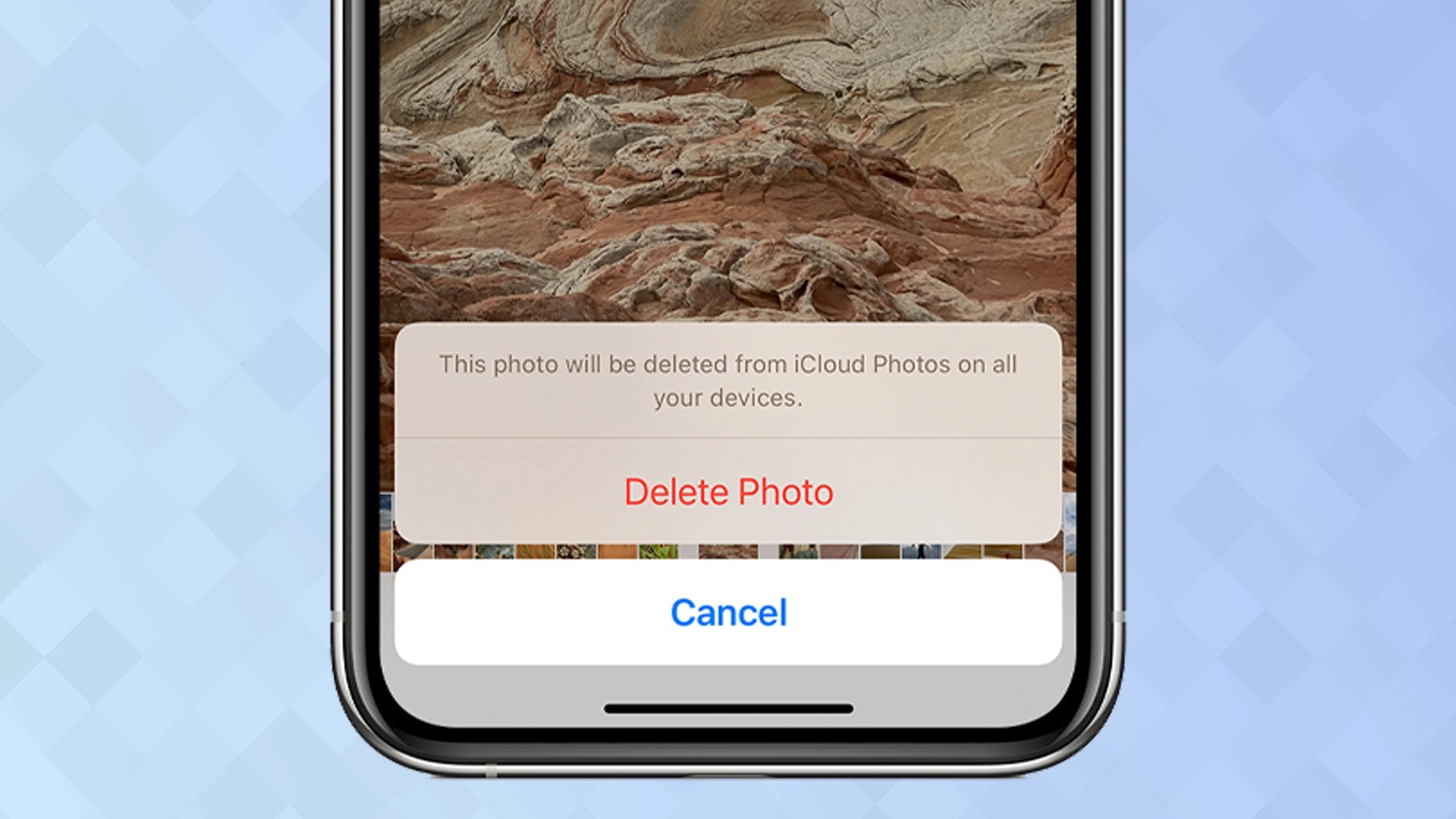
4. Trasferire I file su un Dispositivo di Archiviazione Esterno
Se hai dei file che vuoi conservare ma a cui non hai bisogno di accedere immediatamente, prendi in considerazione l'idea di trasferirli su un dispositivo di archiviazione esterno, soprattutto quando stai aggiornando a iOS 17 ma hai bisogno di più spazio. Scopri come liberare spazio per aggiornare a iOS 17:
- Passo 1: Collegare il dispositivo a un computer utilizzando un cavo compatibile.
- Passo 2: Aprire iTunes sul proprio computer.
- Passo 3: Individuare il dispositivo in iTunes.
- Passo 4: Selezionare I file o le cartelle da trasferire.
- Passo 5: Copiare o spostare I file selezionati sul dispositivo di archiviazione esterno.
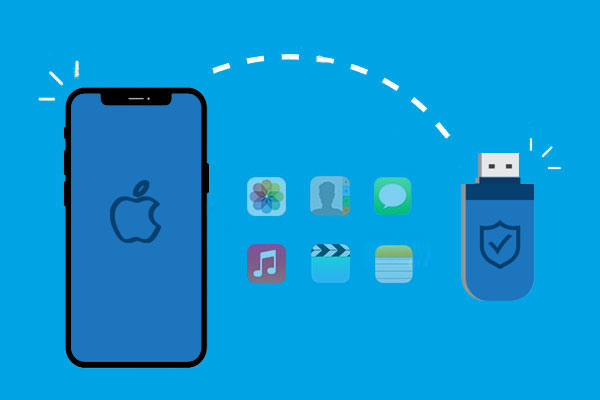
Parte 3: Domande Frequenti su Come Liberare Spazio per Aggiornare a iOS 17
D1: Perché iOS 17 occupa così tanta memoria?
iOS 17 consuma molto spazio di archiviazione a causa di nuove funzioni, ottimizzazioni, aggiornamenti di sicurezza, miglioramenti delle app e requisiti di compatibilità. Per gestirlo al meglio, rimuovere regolarmente I file non necessari e prendere in considerazione l'utilizzo del cloud storage o l'offloading delle app. Anche l'utilizzo di UltFone iOS Data Manager è una scelta saggia per gestire I dati e lo spazio di iOS 17.
D2: Come posso liberare spazio di archiviazione senza cancellare nulla?
Se si desidera liberare spazio di archiviazione sul proprio iPhone senza cancellare nulla, la cancellazione della cache può essere una soluzione utile. Le cache sono file temporanei che vengono memorizzati sul dispositivo per velocizzare alcune operazioni. Cancellandoli, è possibile recuperare spazio di archiviazione.
D3: Come aggiornare iOS senza archiviazione?
Se non c'è spazio sufficiente per scaricare e installare iOS 17, il dispositivo tenterà di liberare spazio. Verranno eliminati solo I dati delle app che possono essere riscaricati e non verranno eliminati o riposizionati I dati dell'utente. Se il dispositivo non dispone ancora di spazio sufficiente o se lo spazio disponibile viene valutato in modo impreciso come molto più piccolo di quanto sia in realtà, è possibile utilizzare un computer per aggiornare il dispositivo.
Tuttavia, dati I requisiti di spazio di iOS 17, l'approccio più efficace è quello di liberare lo spazio disponibile sul dispositivo prima di procedere con l'aggiornamento a iOS 17.
D4: Come posso liberare spazio velocemente?
Può essere frustrante quando il tuo iPhone ti avverte che hai bisogno di più spazio di archiviazione. Fortunatamente, esistono soluzioni rapide per alleviare il problema. La prima soluzione consiste nel rimuovere le applicazioni che non si utilizzano più. In questo modo si libererà immediatamente spazio sul telefono e si otterrà il sollievo necessario.
Tuttavia, se stai cercando una soluzione più completa, dovresti considerare l'utilizzo di uno strumento professionale come UltFone iOS Data Manager. Questo strumento è stato progettato per aiutarti a gestire l'archiviazione del tuo dispositivo e a eliminare I file non necessari che possono intasare lo spazio.
Conclusione
Per liberare spazio per l'aggiornamento a iOS 17, provare a svuotare la cache, eliminare le app inutilizzate o utilizzare strumenti professionali come UltFone iOS Data Manager. Con questo strumento, si ottiene più spazio di archiviazione per iOS 17 gestendo I dati dopo l'aggiornamento. Seguire I passi sopra menzionati e sarai pronto a goderti gli entusiasmanti miglioramenti di iOS 17!
 Lorenzo Adomani
Lorenzo Adomani


